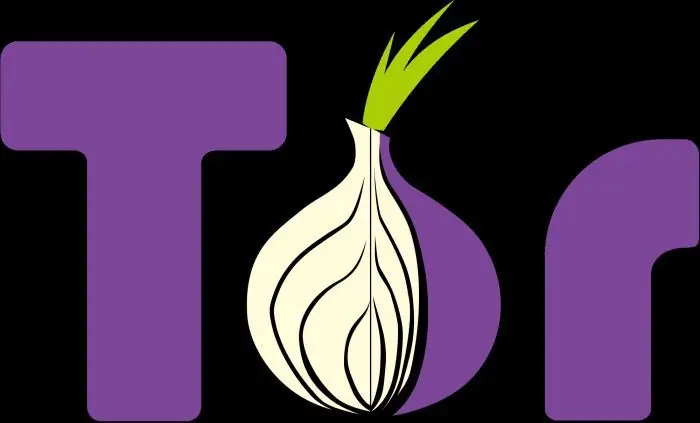Lama kelamaan, ruang iPad serba baharu menjadi bersepah dengan fail yang tidak diperlukan yang memperlahankan alat itu. Untuk mengosongkan memori, adalah sangat penting untuk mengetahui cara mengosongkan cache pada iPad. Lambat laun, masalah ini dihadapi oleh setiap pengguna, jadi dalam artikel ini kita akan melihat cara mempercepatkan peranti dengan mengalih keluar semua yang tidak perlu, dan pada masa yang sama tidak kehilangan fail penting.

Adakah saya perlu mengosongkan cache?
Pembersihan ruang sementara harus dilakukan jika program tidak stabil, membeku atau ranap, dan juga apabila memori kosong adalah penting untuk operasi biasa. Adalah lebih baik untuk tidak membawa perkara itu kepada pilihan kedua, jika tidak, anda tidak akan dapat melakukannya tanpa menggunakan utiliti khas.
Kami melawati berpuluh-puluh tapak setiap hari. Maklumat daripada mereka disimpan ke fail sementara tablet. Ini terpakai walaupun pada halaman dan kuki yang tidak dimuatkan sepenuhnya. Penyimpanan sejumlah besarsampah memberi kesan negatif bukan sahaja pada kelajuan peranti, tetapi juga prestasi sistem secara keseluruhan. Oleh itu, anda harus kerap mengosongkan ruang dan membuang kandungan yang tidak berguna.
Bagaimana untuk mengosongkan cache penyemak imbas pada iPad?
Cache direka untuk menyimpan fail sementara. Ia menyimpan semua halaman yang kerap dilawati, program yang digunakan, salinan foto yang dilihat dan banyak lagi. Mari kita ambil contoh dengan peta. Pasti anda memberi perhatian kepada fakta bahawa apabila memuatkan "Yandex. Maps" buat kali pertama, program ini mula memuatkan peta terus dari Rangkaian Global? Tetapi jika anda memulakan semula aplikasi, contohnya, keesokan harinya atau keesokan harinya, peta akan dipaparkan serta-merta. Hakikatnya ialah sebahagian daripada peta sudah wujud dalam ingatan alat anda, jadi aplikasi dengan peta mendapat maklumat yang diperlukan dari ruang sementara dan tidak memuat turunnya lagi.
Caching mempercepatkan pemuatan tapak dan halaman dalam penyemak imbas, manakala penggunaan trafik dikurangkan dengan ketara. Alat itu sendiri tidak akan dapat memadamkan cache secara automatik, jadi anda perlu beroperasi secara manual.
- Pertama, pergi ke tetapan iPad anda.
- Cari penyemak imbas Safari.
- Dalam pilihan penyemak imbas anda, pilih "Kosongkan sejarah dan data tapak".
Selepas itu, semua halaman yang dilawati akan hilang daripada penyemak imbas, dan memori ipad akan dibebaskan. Semua tab penyemak imbas akan kosong. Menggunakan alat iOS terbina dalam, anda boleh mengosongkan cache pada tablet iPad, seperti yang anda lihat, dalam beberapa saat. Tiada apa yang sukar mengenainya.

Jika anda perlu menetapkan semula semua tetapan
Sekarang mari kita lihat cara membersihkan iPad.
Untuk melakukan ini, anda perlu memasukkan tetapan utama alat, kemudian dalam pilihan "Tetapkan Semula", pilih kaedah pembersihan yang anda perlukan. Anda boleh memadamkan tetapan rangkaian, tetapan kunci rumah, menetapkan semula geolokasi dan kamus papan kekunci. Untuk mengosongkan cache, pilih "Tetapkan semula kandungan dan tetapan". Selepas pengesahan, iPad akan kembali ke tetapan kilang, jadi jika anda memutuskan untuk mengambil langkah ini, sebelum prosedur pemadaman, anda perlu menyalin maklumat yang diperlukan ke "Cloud" atau ke pemacu kilat USB atau beberapa medium lain. Jika anda hanya perlu menetapkan semula tetapan rangkaian, maka fail tidak akan pergi ke mana-mana, tetapi anda perlu mengkonfigurasi semula WI-FI.
Ramai orang mempunyai soalan: "Bagaimana untuk mengosongkan cache pada iPad mini?" Jika kita membandingkan tetapan alat "epal", kita boleh mengatakan bahawa ia secara praktikal tidak berbeza antara satu sama lain. Oleh itu, Ipad mini boleh dibersihkan dengan mana-mana cara di atas.

Bersihkan fail sementara dalam aplikasi
Telefon pintar dan tablet yang berjalan pada platform iOS tidak mempunyai fungsi untuk memadamkan cache aplikasi. Nasib baik, anda boleh melakukan operasi ini menggunakan program pihak ketiga atau terus dalam aplikasi itu sendiri, yang akan dibersihkan. Tidak semua pemesej segera dan aplikasi mempunyai pilihan ini, jadi disyorkan untuk memuat turun perisian Doktor Bateri, yang dalam beberapa sentuhan akan melegakananda daripada sampah yang tidak perlu.
Bagaimana untuk mengosongkan cache pada iPad menggunakan program ini?
- Muat turun Doktor Bateri daripada gedung aplikasi.
- Masukkan Sampah ("sampah").
- Pilih pilihan Bersihkan Cache.
- Sahkan tindakan anda dengan mengklik Bersihkan.

Pengarang program itu sendiri mengesyorkan menggunakan bantuannya hanya sebagai pilihan terakhir, apabila iPad sangat perlahan. Sebelum mengosongkan cache, anda harus menyalin fail yang penting kepada anda ke komputer anda atau di tempat lain. Jika iPad anda rosak, anda boleh menggunakan program CacheClearer. Arahan:
Muat turun dan pasang CacheClearer.
- Pilih mana-mana apl. Ia boleh menjadi Facebook, Vkontakte dan Instagram.
- Masukkan tetapan apl yang dipilih.
- Klik pada Kosongkan Cache Apl.
- Selepas melengkapkan prosedur, anda akan melihat bahawa program telah menjadi "berat" lebih sedikit.
Pembersihan automatik
Di Appstore, anda juga boleh memuat turun atur cara khusus lain yang akan mengekalkan operasi stabil alat itu, secara berkala membersihkannya daripada fail sementara yang tidak diperlukan. PhoneClean dan iCleaner Pro melakukan kerja yang hebat. Jika anda mengaktifkan pilihan peringatan, maka dari semasa ke semasa program akan menawarkan untuk membersihkan sampah. Ini akan membantu mengelakkan penyumbatan.iPad anda dan kosongkan sehingga 40% RAM.
Kosongkan cache dengan menyahpasang apl
Kaedah di atas berkesan, tetapi tidak selalu. Terdapat program yang mengambil banyak ruang, dan perisian seperti iCleaner Pro tidak dapat mengakses cache. Dalam kes ini, anda boleh menyahpasangnya dan kemudian memasangnya semula. Untuk menentukan aplikasi mana yang paling rumit, anda perlu memasukkan tetapan utama, dan kemudian ke "Penyimpanan". Di sana anda akan menemui bahagian "Statistik". Lihat melalui pilihan untuk setiap program dan anda akan melihat yang mana satu menggunakan ruang cakera yang paling banyak. Padamkannya dan kemudian muat turun semula dari gedung aplikasi. Begitulah cara kami mengetahui cara mengosongkan cache pada iPad dengan memasang semula program pukal.

Kosongkan cache daripada komputer
Terdapat beberapa utiliti untuk MacOS dan Windows yang berfungsi dengan baik untuk membersihkan memori sementara iPad. Salah satunya ialah PhoneClean. Untuk mengosongkan cache, anda perlu memasangkan tablet dan komputer anda. Lancarkan aplikasi PhoneClean. Klik pada butang Mula Imbas. Apabila imbasan selesai, hasil imbasan akan dipaparkan pada monitor.
Buang mesej dan fail multimedia yang tidak diperlukan
Setiap pencinta muzik mempunyai tabiat memuat turun volum besar muzik dan klip, dengan itu secara tidak sengaja memperlahankan gajet mereka. Jangan malas untuk menyemak semula kandungan multimedia anda, padam fail audio dan video yang sudah lama anda tidak dengar atau tonton. Perkara yang sama berlaku untuk gambar: merekaboleh disalin ke Cloud dan kemudian dipadamkan daripada memori iPad.

Mod Akses Peribadi
Anda boleh memastikan bahawa fail sementara tidak disimpan sama sekali. Untuk melakukan ini, anda perlu pergi ke penyemak imbas Safari. Klik pada "Penanda Halaman" di penjuru kanan sebelah bawah: tetingkap timbul akan muncul di hadapan anda. Pilih pilihan "Akses Peribadi", mulai sekarang anda boleh menyemak imbas mana-mana tapak, dan data mereka tidak akan disimpan dan mengotori memori tablet anda. Di samping itu, tiada seorang pun pengguna Internet akan dapat melihat sama ada anda telah melawat tapak tertentu. Sejarah kehadiran akan sentiasa kosong. Ingatlah untuk menutup halaman selepas melihat.

Kesimpulannya
Kini anda tahu cara mengosongkan cache pada iPad dengan mudah dan cepat, dengan itu membebaskan sejumlah besar ruang yang diperlukan. Tetapi harus diingat bahawa jika anda memutuskan untuk memformat alat anda sepenuhnya, pindahkan semua maklumat berharga ke medium yang boleh dipercayai untuk mengelakkan kehilangan.